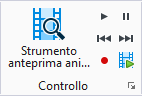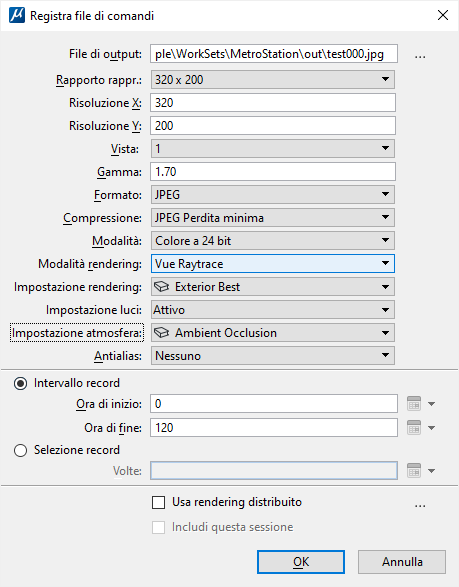Finestra di dialogo Registra file di comandi
Questa finestra di dialogo consente di impostare il formato di file e registrare il file di comandi attivo.
| Impostazione | Descrizione |
|---|---|
| File di output | Consente di visualizzare il nome del file di output. Viene visualizzato un nome file predefinito, con il formato <nome_file_DGN><cifre>.<suffisso_formato>. Se ad esempio si sta creando una sequenza da 75 fotogrammi di file TIF per il file DGN Stadio.dgn, il nome file predefinito sarebbe Stadio00.tif. Se la sequenza fosse di 1000 fotogrammi, il nome sarebbe Stadio0000.tif.
Alcuni formati come Targa o TIFF creano immagini separati per ogni fotogramma. Quando si selezionano questi formati, viene creato automaticamente un file separato per ogni fotogramma della sequenza. È necessario inserire un numero al termine del nome file; questo numero verrà incrementato per ogni fotogramma salvato: Ad esempio, se al primo file che contiene il primo fotogramma di una sequenza in formato Targa si assegna il nome "orbit01.tga", ai file dei frame seguenti verrà assegnato il nome orbit02.tga, orbit03.tga, orbit04.tga, e così via. In caso si interrompa il processo, è possibile riprenderlo successivamente dal numero di fotogramma successivo nella sequenza.
Se necessario, è possibile utilizzare Movie Player per convertire la sequenza in altri formati, quali FLI, FLC. |
| Icona Registra file immagine | Apre una finestra di dialogo che consente di scegliere un nome, un percorso e/o un formato file diverso per la sequenza di animazione. |
| Rapporto rappr. | Consente di scegliere tra diverse risoluzioni dello schermo utilizzate comunemente, inclusi i formati per televisore NTSC e PAL. È inoltre possibile selezionare l'opzione di personalizzazione, in caso sia necessaria un risoluzione diversa. |
| Risoluzione X, Y | Consente di impostare la risoluzione orizzontale (X) e verticale (Y) della sequenza animata in pixel. Se il controllo di bloccaggio è chiuso, il rapporto tra i valori di Risoluzione X e Risoluzione Y devono corrispondere al rapporto di rappresentazione della vista di origine. |
| Visualizza | Consente di impostare la vista del file di comandi registrato. I parametri di visualizzazione, se vengono controllati mediante file di comandi di macchine per animazioni o viste salvate, vengono ereditati dalla vista. |
| Gamma | Consente di impostare la luminosità delle immagini nei file di output. Il valore predefinito è 1,0; l'intervallo valido è compreso tra 0.1 e 3.0. L'impostazione della Correzione gamma è direttamente proporzionale alla luminosità delle immagini. |
| Formato | Consente di impostare il formato di output per i file di animazione. |
| Compressione | Consente di impostare il grado di compressione del formato di file di immagine. Ad esempio, le opzioni di compressione per un file di immagine di formato JPEG sono comprese tra Perdita Minima e Perdita alta. La compressione è indirettamente proporzionale alla qualità dell'immagine. La Perdita minima consente di ottenere la più alta qualità dell'immagine e la compressione minore, la Perdita alta consente di ottenere la minore qualità dell'immagine e la maggiore compressione.
Nota: La tavola dei colori del file di disegno viene controllata nella finestra di dialogo Tavola dei colori.
|
| Modalità | Imposta il numero di colori nel file di output. |
| Modalità di rendering | Consente di impostare il metodo di rendering — Dalla vista, Wireframe, Linea nascosta, Linea nascosta piena, Omogenea, Vue RayTrace o Vue PathTrace. |
| Impostazione rendering | Consente di selezionare un'impostazione di rendering definita. |
| Impostazione luci | Il menu di opzioni consente di selezionare un'impostazione di illuminazione precedentemente configurata. |
| Impostazione atmosfera | Consente di selezionare l'impostazione dell’ambiente contenuta nel file DGN, oppure Senza titolo per le impostazioni correnti. |
| Antialias | Consente di impostare la qualità dell'antialiasing per l'animazione — Nessuna, Molto bassa, Bassa, Media, Alta, Molto alta. |
| Intervallo record | Se questa opzione è attivata, è possibile inserire determinati fotogrammi/ore di inizio e fine per la sequenza. |
| Ora di inizio | (Solo se è selezionata l'opzione Intervallo record) Consente di impostare l'ora di inizio o di specificare il primo fotogramma della sequenza animata. |
| Ora di fine | (Solo se è selezionata l'opzione Intervallo record) Consente di impostare l'ora di fine o di specificare l'ultimo fotogramma della sequenza animata. |
| Icona Imposta data/ora di inizio | (Visualizzazione ora impostata solo nel formato data o ora) Apre una finestra di dialogo per data e ora che consente di impostare la data/ora di inizio. |
| Icona Imposta data/ora di fine | (Visualizzazione ora impostata solo nel formato data o ora) Apre una finestra di dialogo per data e ora che consente di impostare la data/ora di fine. |
| Selezione record | Se questa opzione è attivata, consente di definire un intervallo di fotogrammi/ore da registrare. |
| Ore | (Solo se è selezionata l'opzione Selezione record) Consente di inserire un intervallo di fotogrammi/ore da registrare. I fotogrammi possono essere specificati in base a un intervallo continuo, singolarmente o utilizzando entrambe le opzioni.
Di seguito vengono riportati alcuni esempi: |
| Usa rendering distribuito | Se questa opzione è attivata, consente il rendering distribuito per il salvataggio di fotogrammi di animazioni su disco. |
| Includi questa sessione | Se questa opzione è attivata, la sessione corrente di MicroStation continuerà a contribuire al rendering. Selezionare questa casella di controllo per migliorare i tempi di rendering; lasciarla deselezionata se si desidera utilizzare la sessione corrente di MicroStation per altre operazioni. |
| Icona Impostazioni di elaborazione distribuita | Consente di aprire la finestra di dialogo Impostazioni elaborazione distribuita.
|